Wi-Fi на компьютере подключен, но доступа к интернету нет
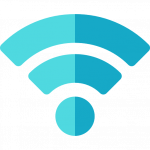
При использовании беспроводного соединения пользователь может столкнуться с проблемой, что Wi-Fi подключился к требуемой сети, но интернет не работает — страницы в браузере не открываются, приложения и игры не соединяются с серверами и присутствует другие признаки полного отсутствия подключения к интернету. В нашей статье о том, почему это может происходит, и каким образом исправить подобную проблему.
Оглавление: 1. Что может быть причиной проблемы 2. Интернет не работает из-за роутера: как исправить 3. Интернет не работает из-за Wi-Fi приемника: как исправить 4. Интернет не работает из-за настроек
Что может быть причиной проблемы
В подключении к интернету компьютера участвует несколько устройств. Во-первых это сам Wi-Fi передатчик, который может сбоить, из-за чего возникает такая проблема. Во-вторых, это роутер, который должен раздавать интернет. А в-третьих — это сам компьютер, в котором к проблеме могут вести программные сбои или неправильная настройка подключения к сети. Каждый из этих пунктов рассмотрим отдельно.
Интернет не работает из-за роутера: как исправить
Первым делом рассмотрим наиболее распространенную ситуацию, когда интернет не работает при подключенном Wi-Fi, — это ошибки роутера. Устройства для раздачи интернета могут барахлить, поэтому рекомендуется выполнить следующие шаги, чтобы убедиться в их работе:
- Первым делом попробуйте подключиться к роутеру с другого устройства. Если на нем интернет работает, а на компьютере при подключении все еще сохраняются проблемы, маловероятно, что неисправен раздатчик интернета;
- Если при подключении к роутеру интернет не работает ни на одном устройстве, попробуйте подключить интернет к компьютеру через RJ-45, чтобы убедиться в работе непосредственно сети;
- При отсутствии возможности подключиться напрямую к интернету для выяснения его работоспособности, попробуйте перезагрузить роутер. Это можно сделать через настройки, путем отключения-включения его от сети или нажав на нем на соответствующую кнопку.
Проблема может возникать и из-за неправильных настроек роутера. Но следует понимать, что если ранее роутер уже был настроен правильно, настройки могут “слететь” в крайне редких случаях. Поэтому рекомендуется, перед погружением в настройки роутера, опробовать другие варианты решения проблемы.
Интернет не работает из-за Wi-Fi приемника: как исправить
Если компьютер подключается к роутеру через USB-приемник сигнала Wi-Fi, не исключено, что проблема связана именно с ним. Есть несколько способов устранить такую неисправность:
- Перезагрузить компьютер. Часто это помогает решить проблему.
- Подключить Wi-Fi приемник в другой порт USB.
- Убедитесь, что компьютер опознает устройство, возможно, в целом проблемы с портами USB на компьютере.
Не лишним будет и проверить сам Wi-Fi адаптер. Например, использовать его для подключения к Wi-Fi сети на другом компьютере.
Интернет не работает из-за настроек
В последнюю очередь рекомендуется переходить к проверке настроек. В каждом конкретном случае, в зависимости от настроек роутера, провайдера и прочего, настройки могут отличаться, поэтому дать единые советы в данном разделе очень сложно.
Рекомендуем убедиться, что при подключении к Wi-Fi компьютер запрашивает автоматическое получение IP-адреса. Делается это следующим образом:
- Нужно нажать правой кнопкой мыши на “Пуск” и перейти в “Сетевые подключения”.

- Далее выберите “Центр управления сетями и общим доступом”.
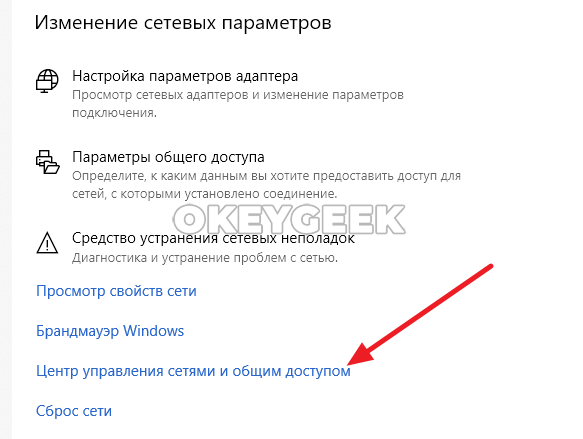
- Нажмите на используемое подключение.
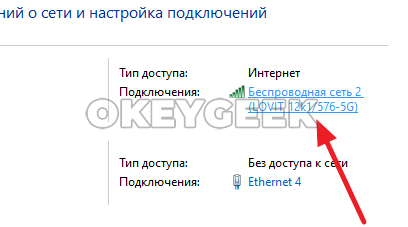
- Далее зайдите в “Свойства”. Обратите внимание, что для перехода в свойства подключения нужно обладать правами администратора.

- Нажмите на пункт “IP версии 4” и перейдите в “Свойства”.
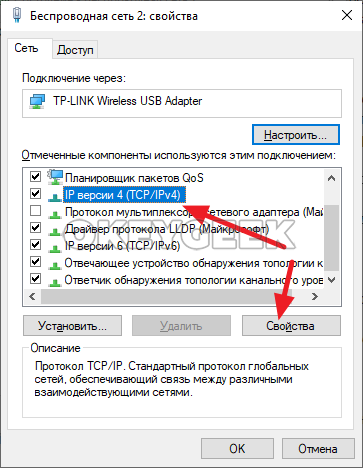
- Убедитесь, что у вас установлено “Получить IP-адрес автоматически”. Если это не так, то установите нужные пункты и нажмите “ОК”.
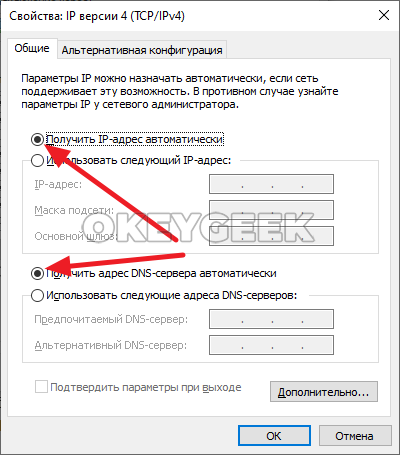
В ряде случаев данные изменения в настройки позволяют решить проблему.
